V tejto príručke sa dozviete, ako sťahovať bezplatnú grafiku z rôznych online platforiem a potom ju importovať do programu Inkscape na ďalšie úpravy. Dozviete sa aj o rôznych licenciách, ktoré musíte pri používaní tejto grafiky dodržiavať. Je to dôležité najmä vtedy, ak chcete stiahnuté obrázky použiť na komerčné účely.
Kľúčové zistenia
- Existuje mnoho webových stránok, na ktorých si môžete stiahnuť bezplatné obrázky na súkromné aj komerčné použitie.
- Aby ste sa vyhli právnym problémom, musíte dodržiavať príslušné licencie obrázkov.
- V tejto príručke vám predstavím webové stránky pixabay.com a flaticon.com.
- Dozviete sa tiež, ako importovať stiahnutý súbor PNG do programu Inkscape.
Pokyny krok za krokom
1. Nájdite správne webové stránky
V súčasnosti existuje veľa webových stránok, ktoré ponúkajú bezplatnú grafiku. Medzi najznámejšie patria stránky pixabay.com a flaticon.com. Tieto stránky ponúkajú veľký výber fotografií, ilustrácií, ikon a ďalších materiálov, ktoré môžete používať súkromne aj komerčne. Musíte však dodržiavať príslušné licencie, aby ste sa uistili, že obrázky používate správne.
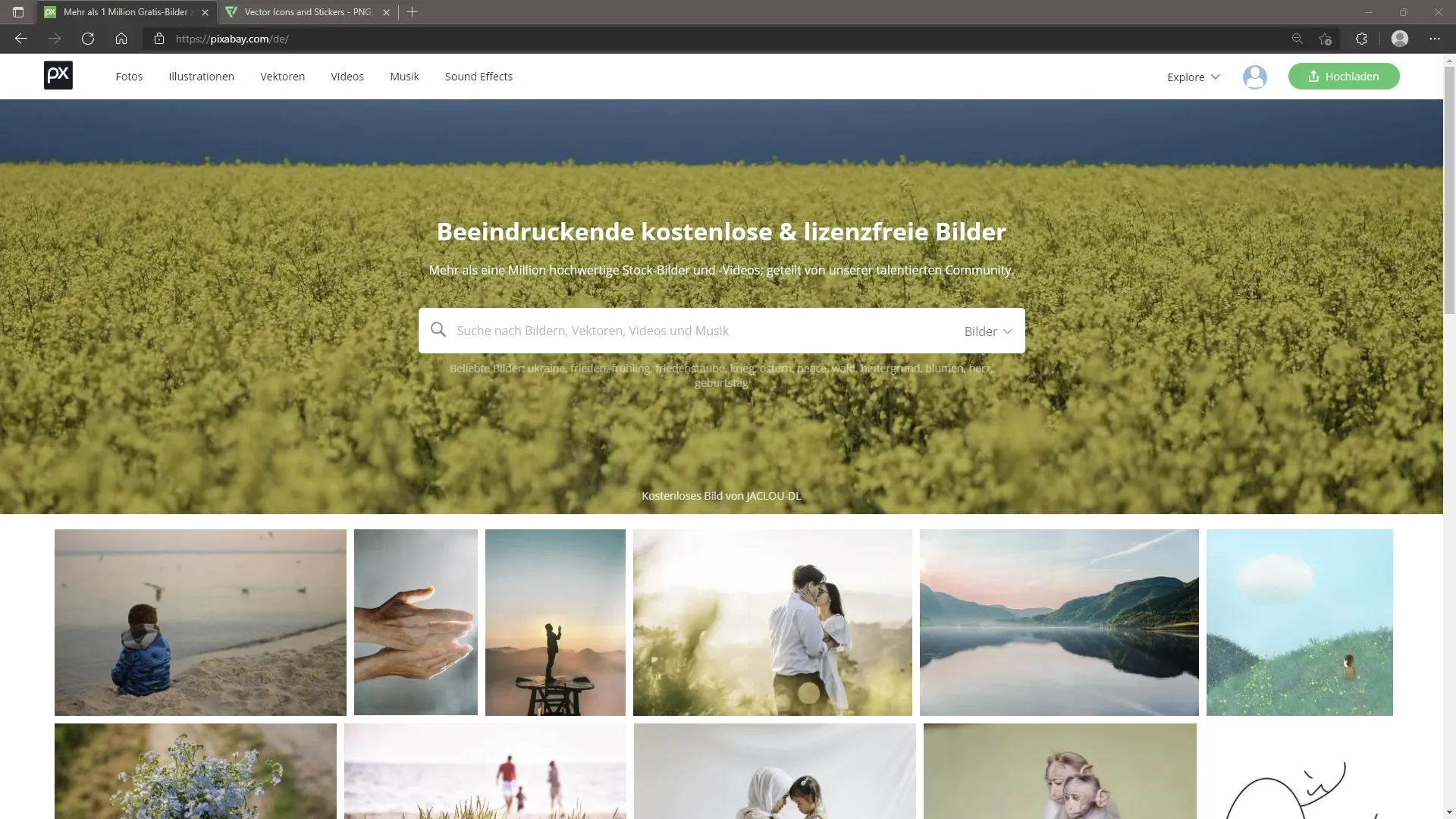
2. vyhľadajte obrázky na stránke Pixabay
Keď navštívite stránku pixabay.com, môžete začať vyhľadávanie buď prostredníctvom dostupných kategórií, alebo prostredníctvom veľkého vyhľadávacieho poľa v hornej časti webovej stránky. Tu môžete vyhľadať konkrétny obrázok, napríklad "pigeon" (holub). Je dôležité spomenúť, že vyhľadávanie je k dispozícii aj v nemčine.
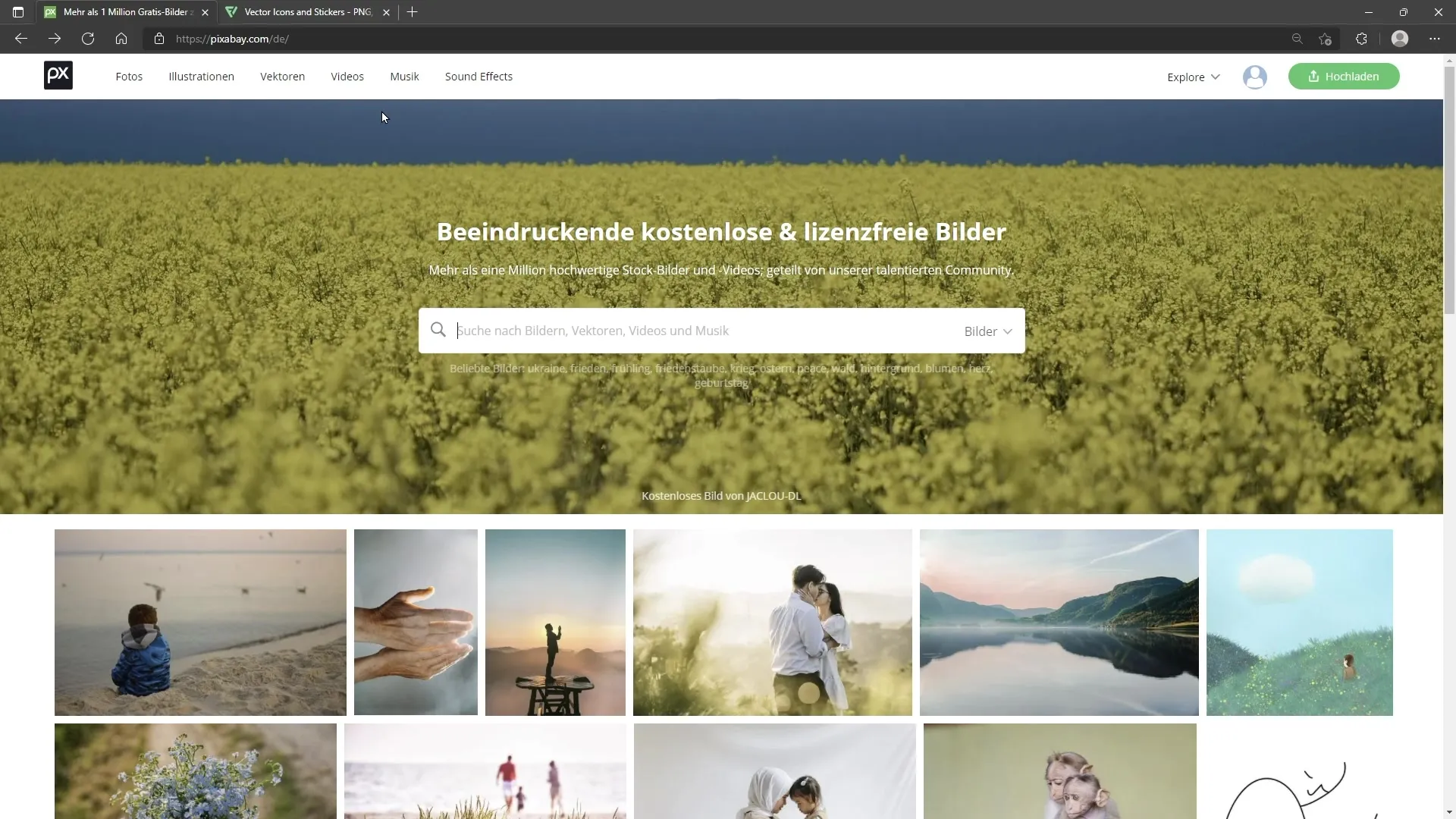
3. Používajte filtre na vyhľadávanie obrázkov
Ak chcete svoje vyhľadávanie ešte viac spresniť, môžete použiť možnosť filtrovania. Môžete si vybrať medzi rôznymi typmi obrázkov vrátane fotografií, vektorovej grafiky alebo ilustrácií. Máte tiež možnosť upraviť orientáciu, veľkosť a farbu obrázka.
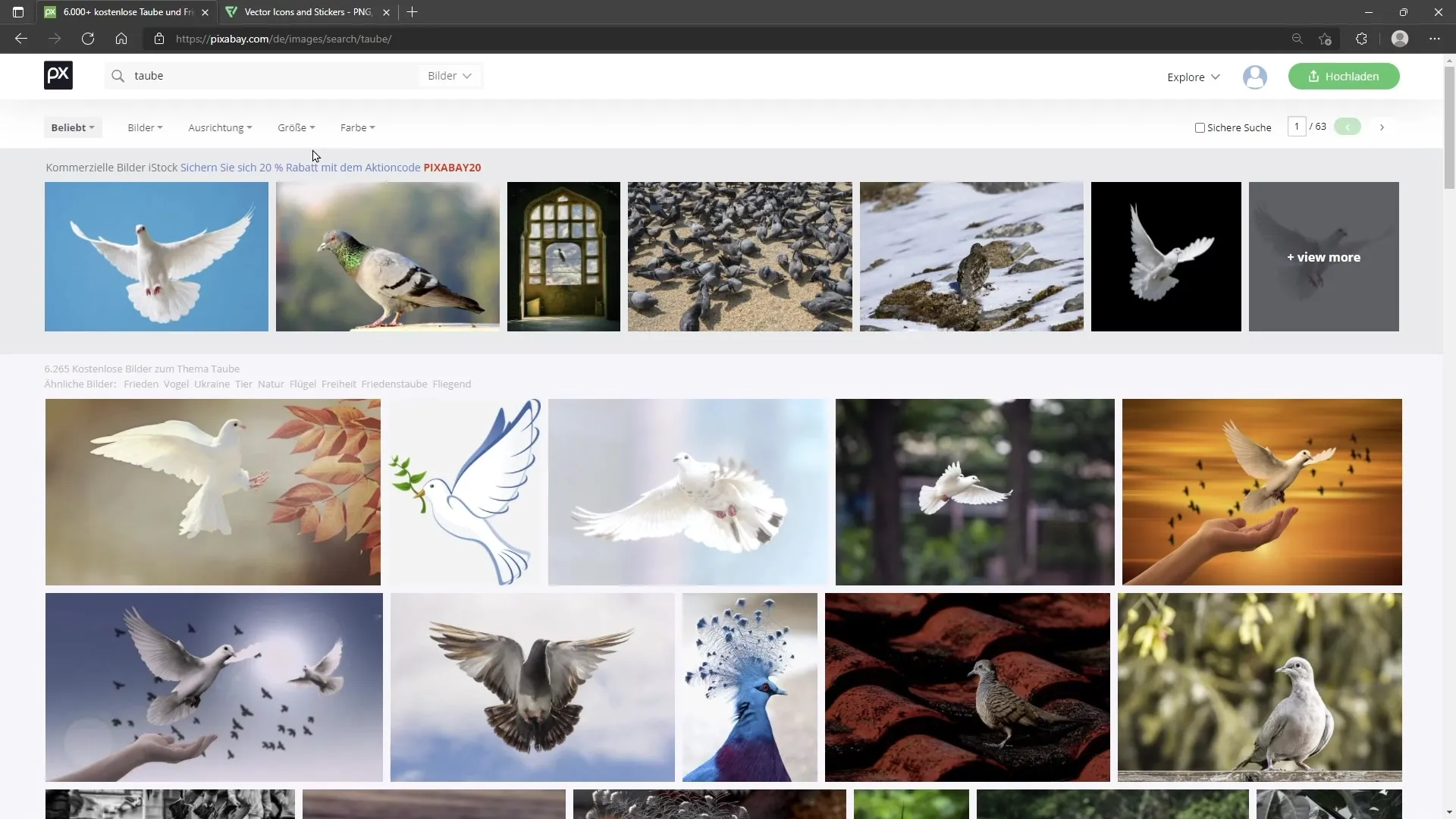
4. Vyberte správny obrázok
Po filtrovaní vyberte obrázok, ktorý sa vám páči. Potom ho uvidíte vo väčšom zobrazení. Uistite sa, že priehľadný šachovnicový vzor ukazuje, že obrázok má priehľadné pozadie, čo je často žiaduce, najmä ak chcete grafiku vektorizovať.
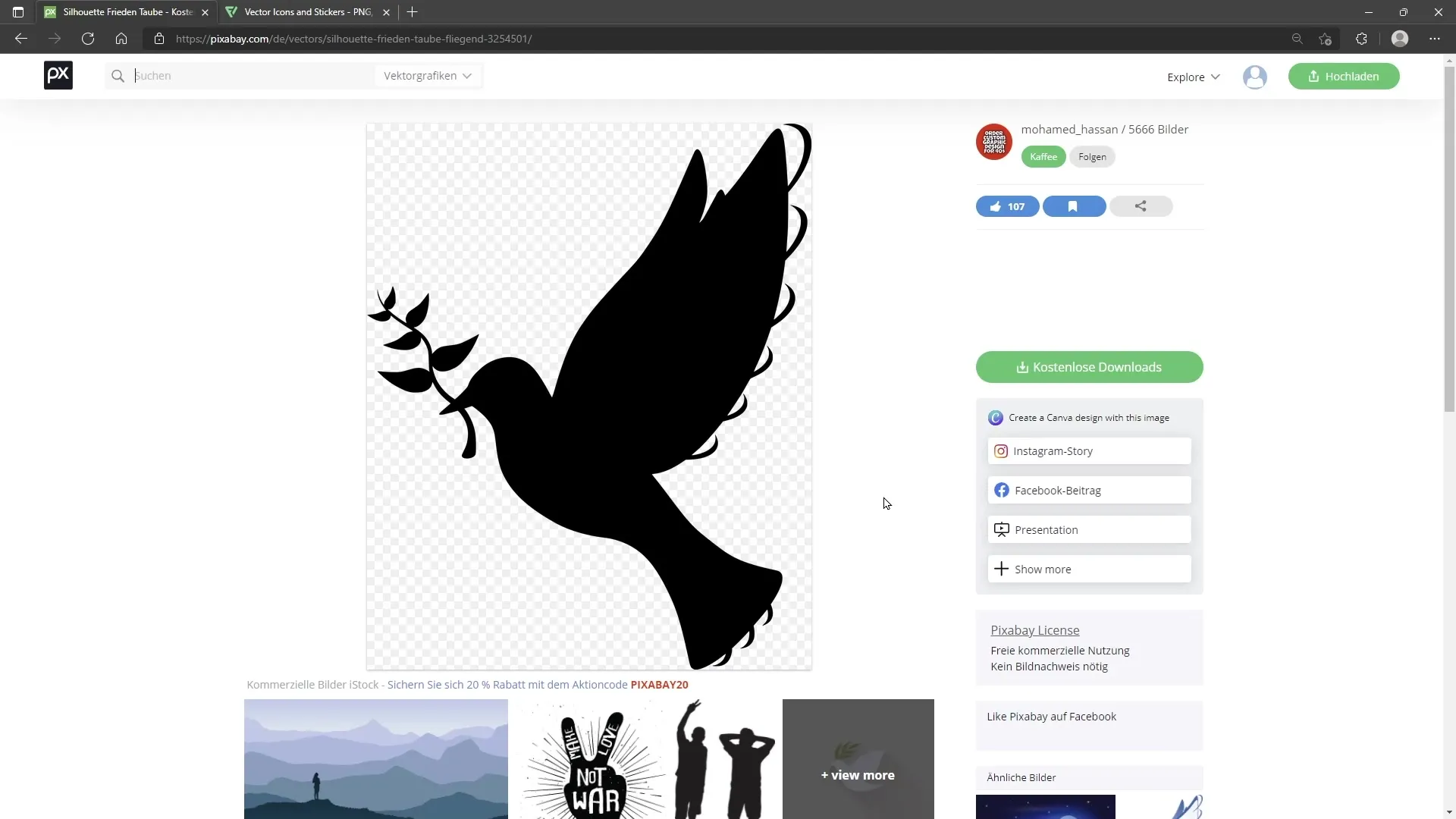
5. Stiahnite si obrázok
Na stiahnutie obrázka sa musíte zaregistrovať na stránke Pixabay. Potom kliknite na tlačidlo "Bezplatné stiahnutie". Tu sa vám zobrazia rôzne možnosti sťahovania. Mnohé obrázky sú k dispozícii vo formáte PNG, ktorý je založený na pixeloch. Niekedy máte možnosť stiahnuť si aj vektorový súbor vo formáte SVG. Venujte pozornosť údajom o licencii pre každý obrázok, ktorý sťahujete.
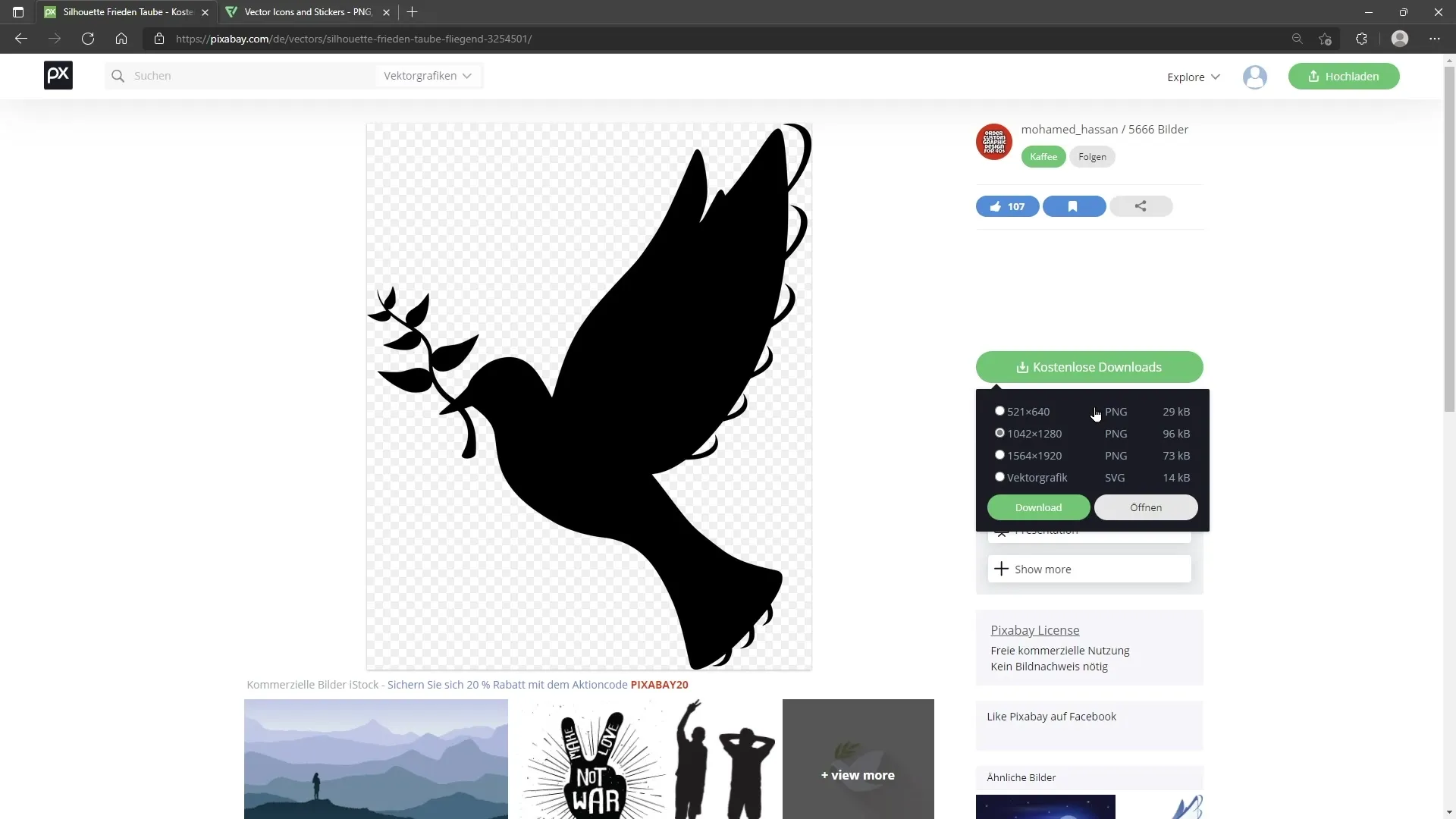
6. Uveďte autora
V prípade mnohých obrázkov sa uvedenie autora nevyžaduje, ale odporúča sa. Môžete vytvoriť citáciu zdroja a poďakovať sa autorovi. Túto informáciu môžete uviesť v obsahu svojej webovej stránky, ak tam obrázok použijete.
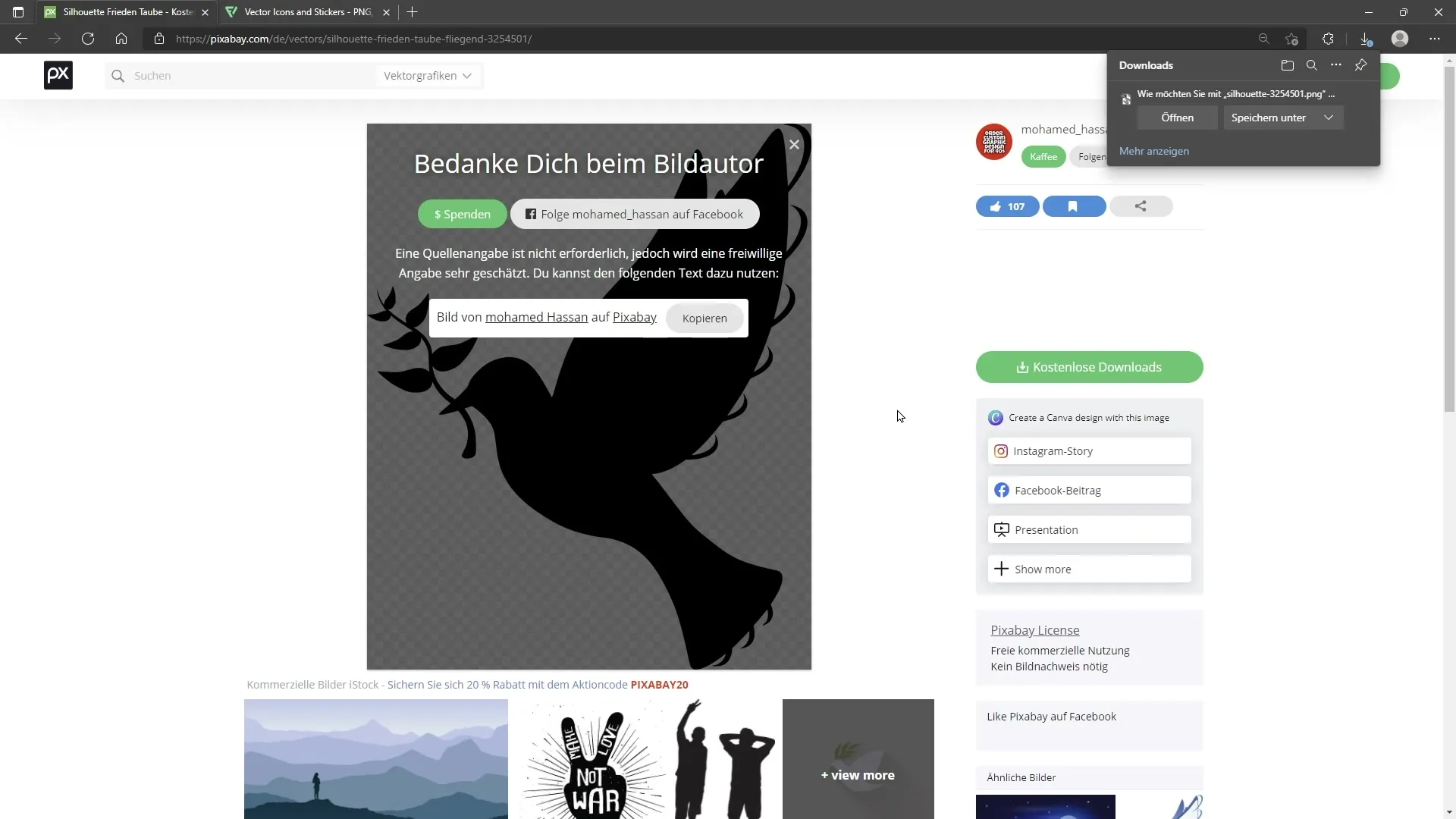
7. Vyhľadávajte ikony na stránke Flaticon
Ak chcete vyhľadať ikony, navštívte stránku flaticon.com. Tu môžete ikony vyhľadávať aj priamo vo veľkom vyhľadávacom poli. V prípade potreby nastavte jazyk na angličtinu alebo prepnite na nemčinu. Ak hľadáte reproduktor, zadajte "Speaker".
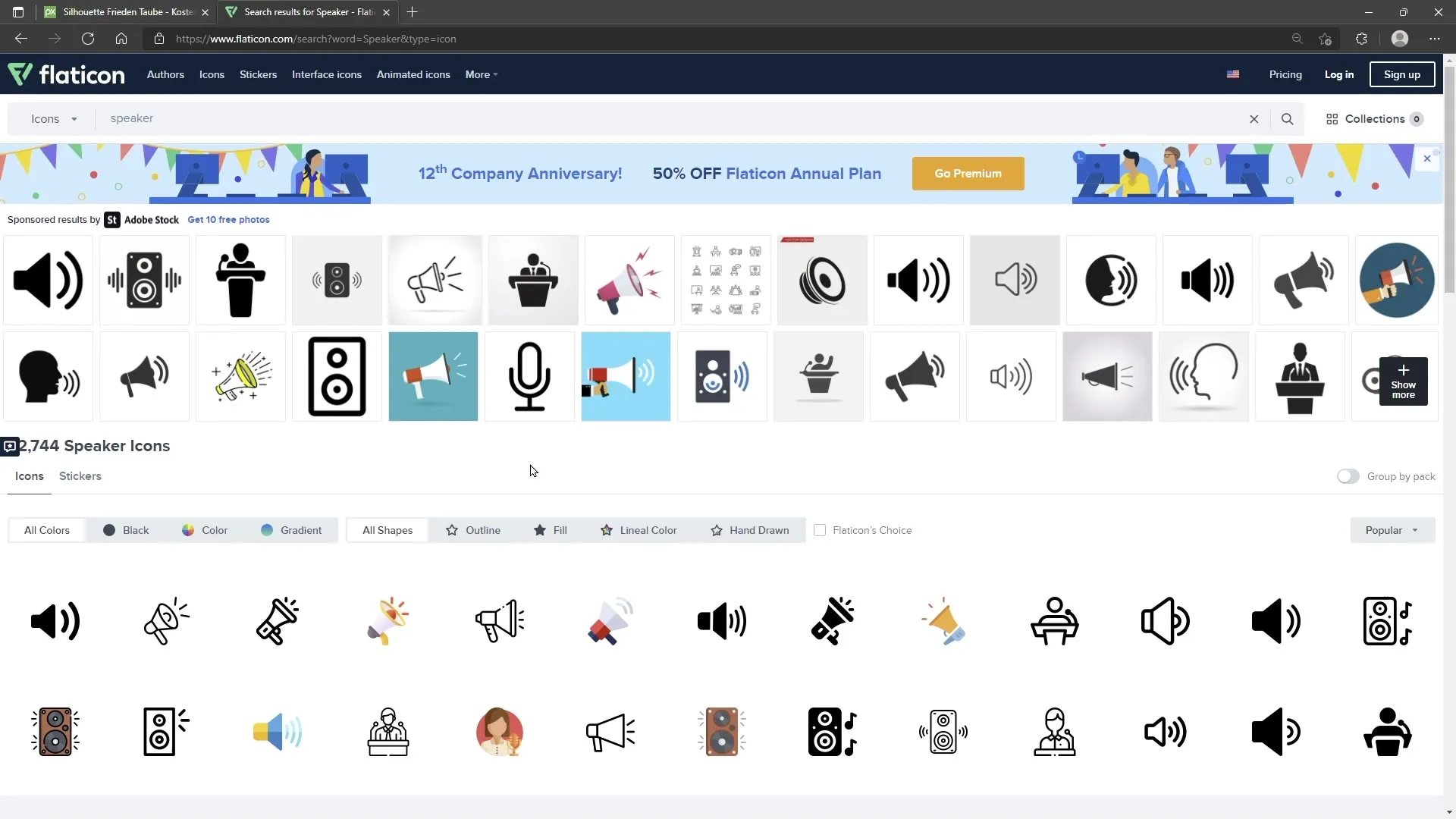
8. Filtrovanie a preberanie výsledkov
Podobne ako na portáli Pixabay, aj na Flaticone môžete výsledky filtrovať podľa popularity alebo novosti. Vyberte ikonu, ktorá sa vám páči, a kliknite na "Stiahnuť". Ikonu si môžete stiahnuť vo formáte PNG, ale ak ju chcete používať bezplatne, musíte uviesť autora.
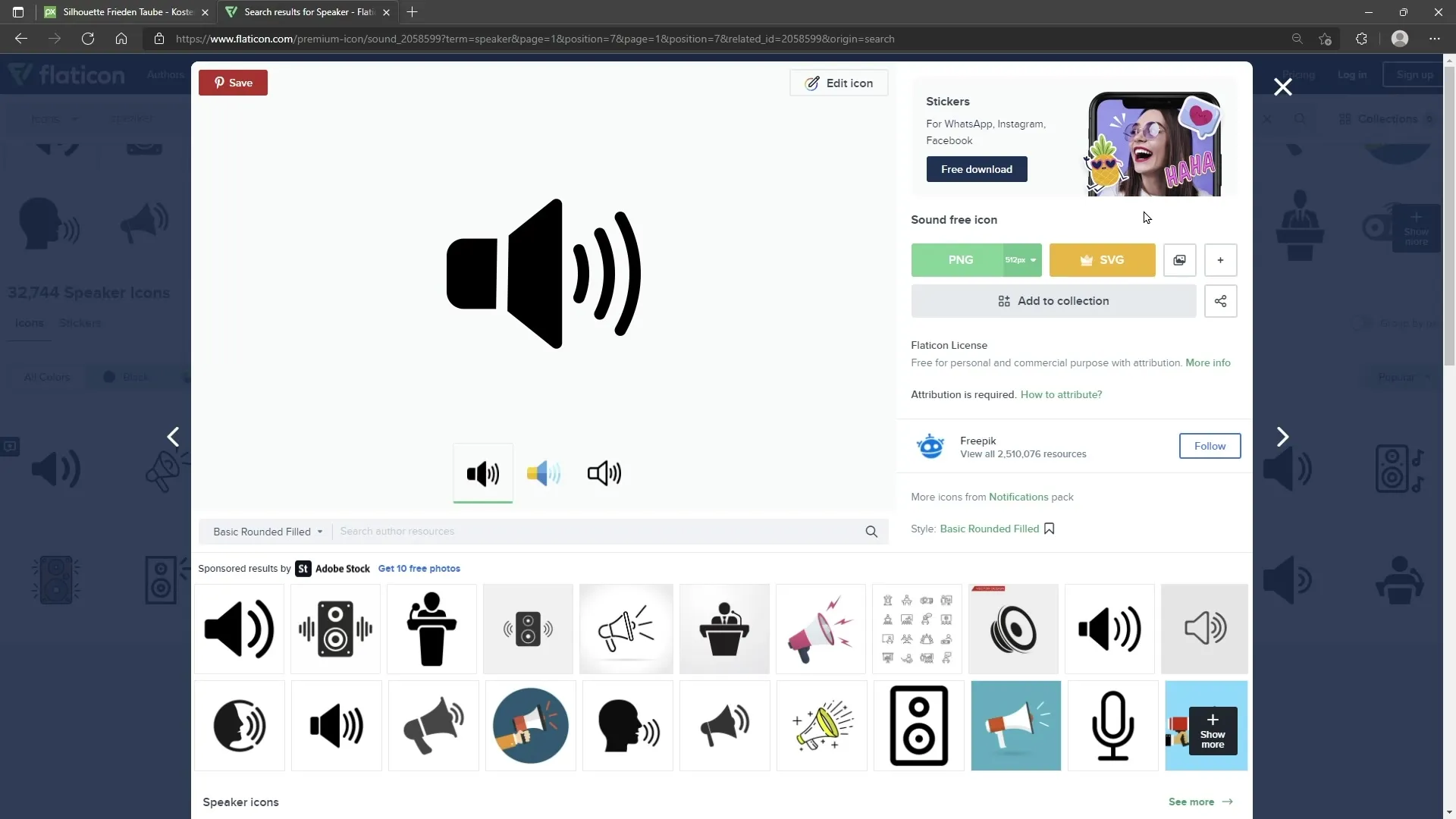
9. Spustite program Inkscape a otvorte nový dokument.
Spustite program Inkscape. Zobrazí sa dialógové okno. V oblasti "Document" (Dokument) kliknite na "Print" (Tlačiť) a otvorte prázdny dokument formátu A4, na ktorý budete importovať svoju grafiku.
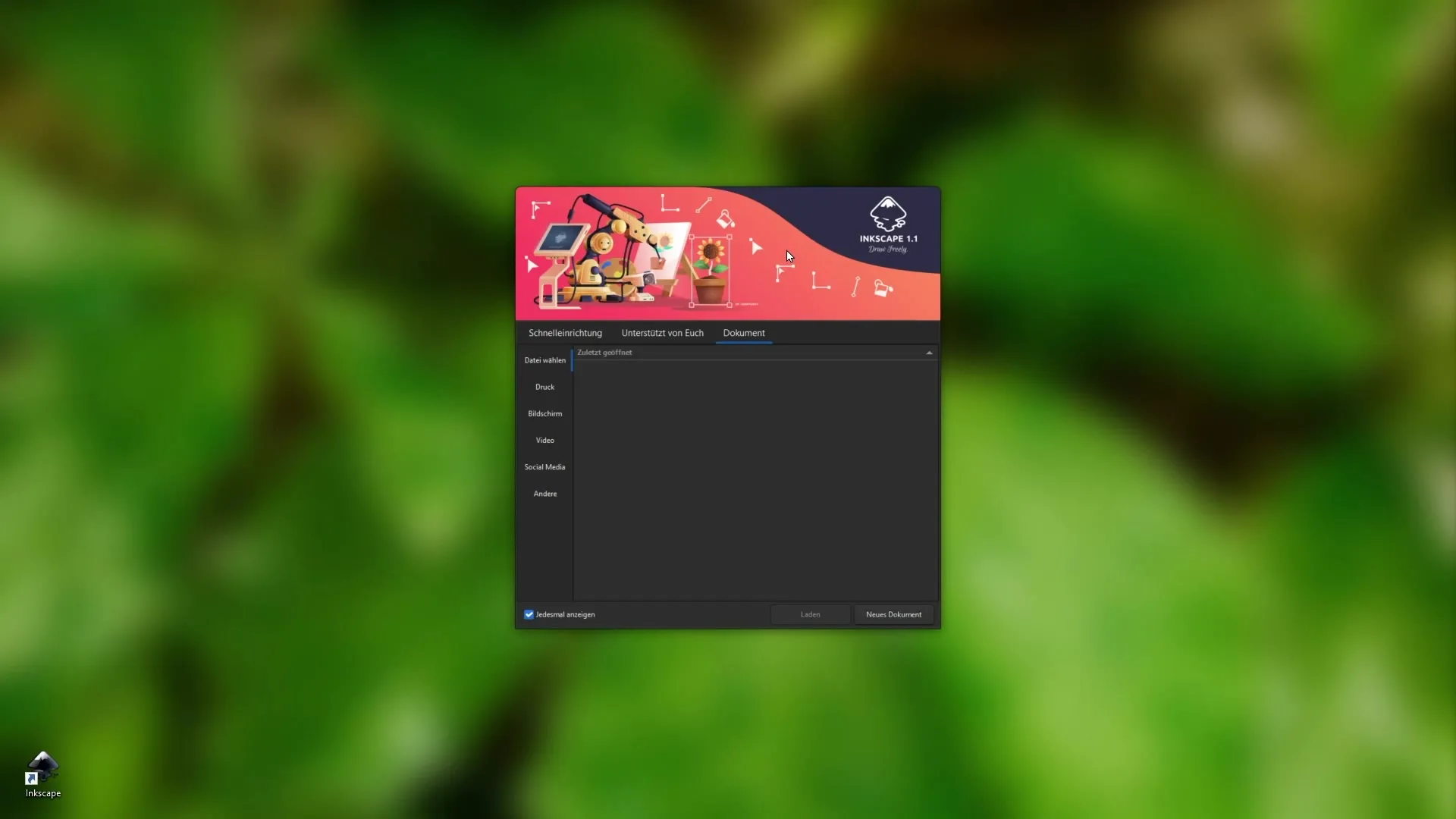
10. Importujte súbor PNG
Ak chcete stiahnutý súbor PNG vložiť do programu Inkscape, prejdite do ponuky "File" (Súbor) a vyberte položku "Import" (Importovať). Vyhľadajte požadovaný súbor s obrázkom na svojom pevnom disku a potvrďte ho tlačidlom "OK".
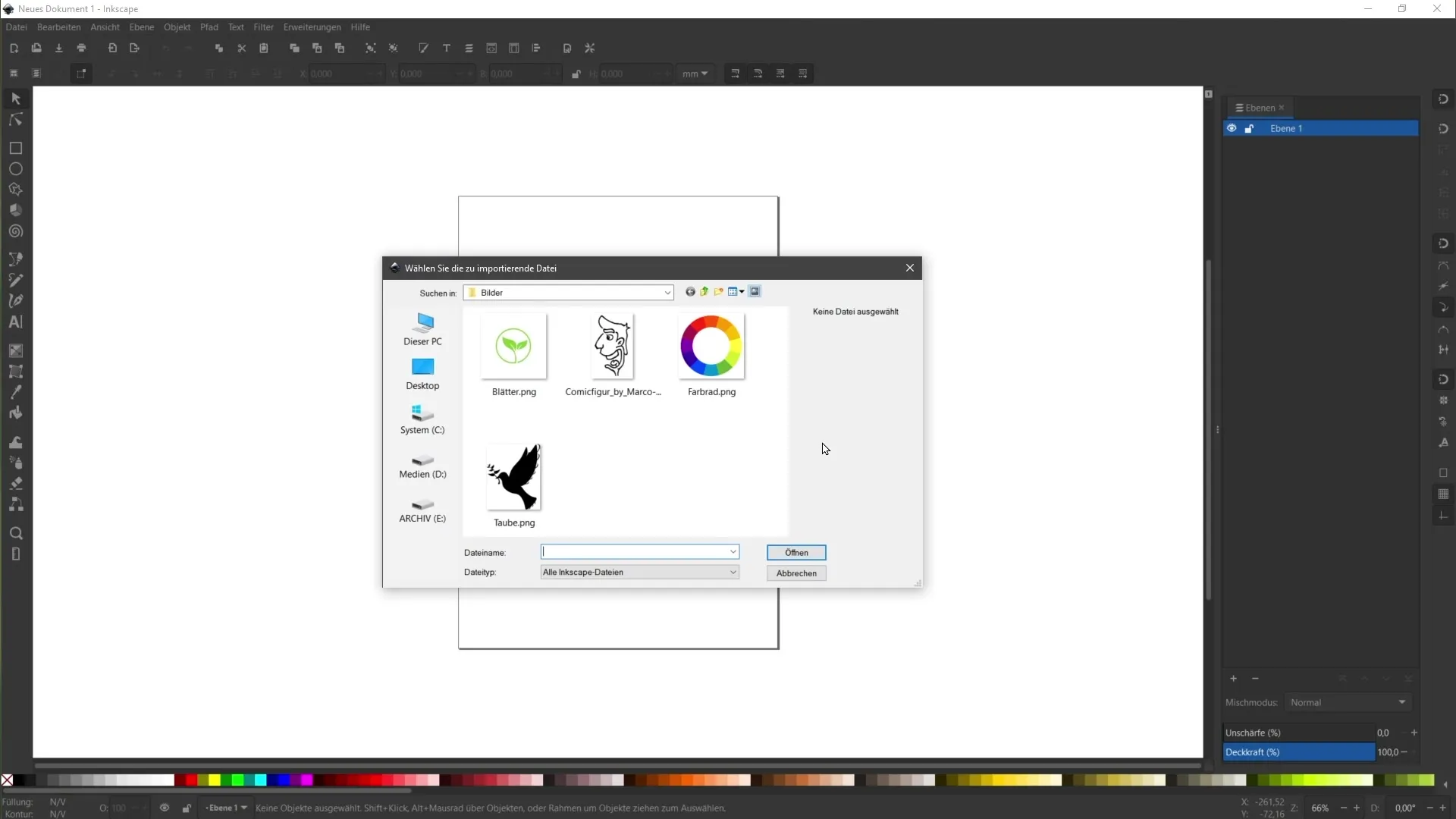
11. Vyberte možnosti importu pre zobrazenie
Otvorí sa ďalšie dialógové okno s predvolenými nastaveniami. V oblasti "Spôsob zobrazenia" vyberte možnosť "pixelated" (pixelový). Táto možnosť zabezpečí zobrazenie pixelovej grafiky tak, ako je, vrátane typických schodovitých efektov na okrajoch.
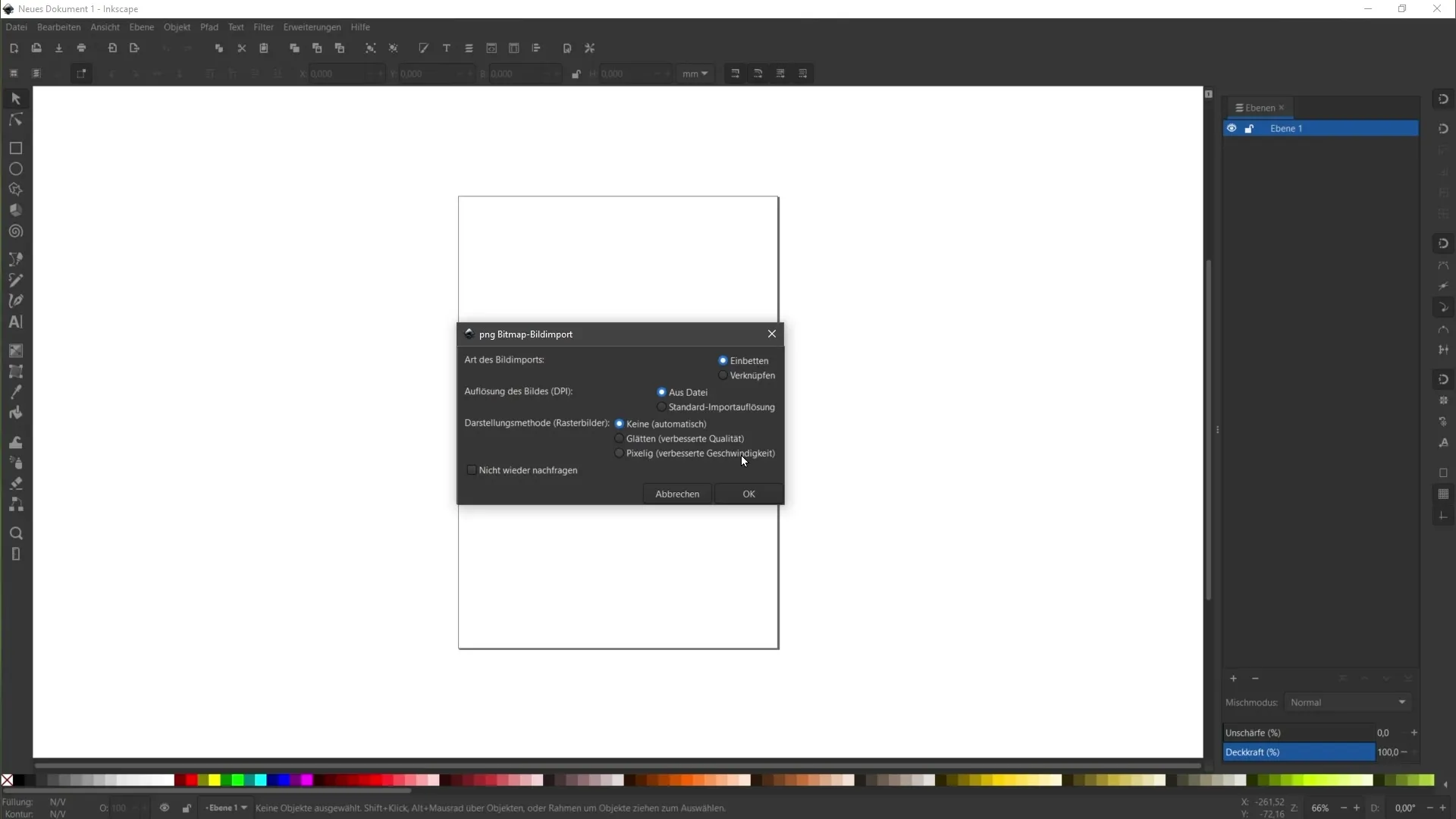
12. Vykonajte korekcie predaja
Ak vyberiete rozmazané zobrazenie, obrázok sa tiež importuje, ale okraje budú vyhladené. To môže byť užitočné v závislosti od toho, ako chcete grafiku používať. Uistite sa, že ste vybrali metódu, ktorá najlepšie vyhovuje vašim predstavám.
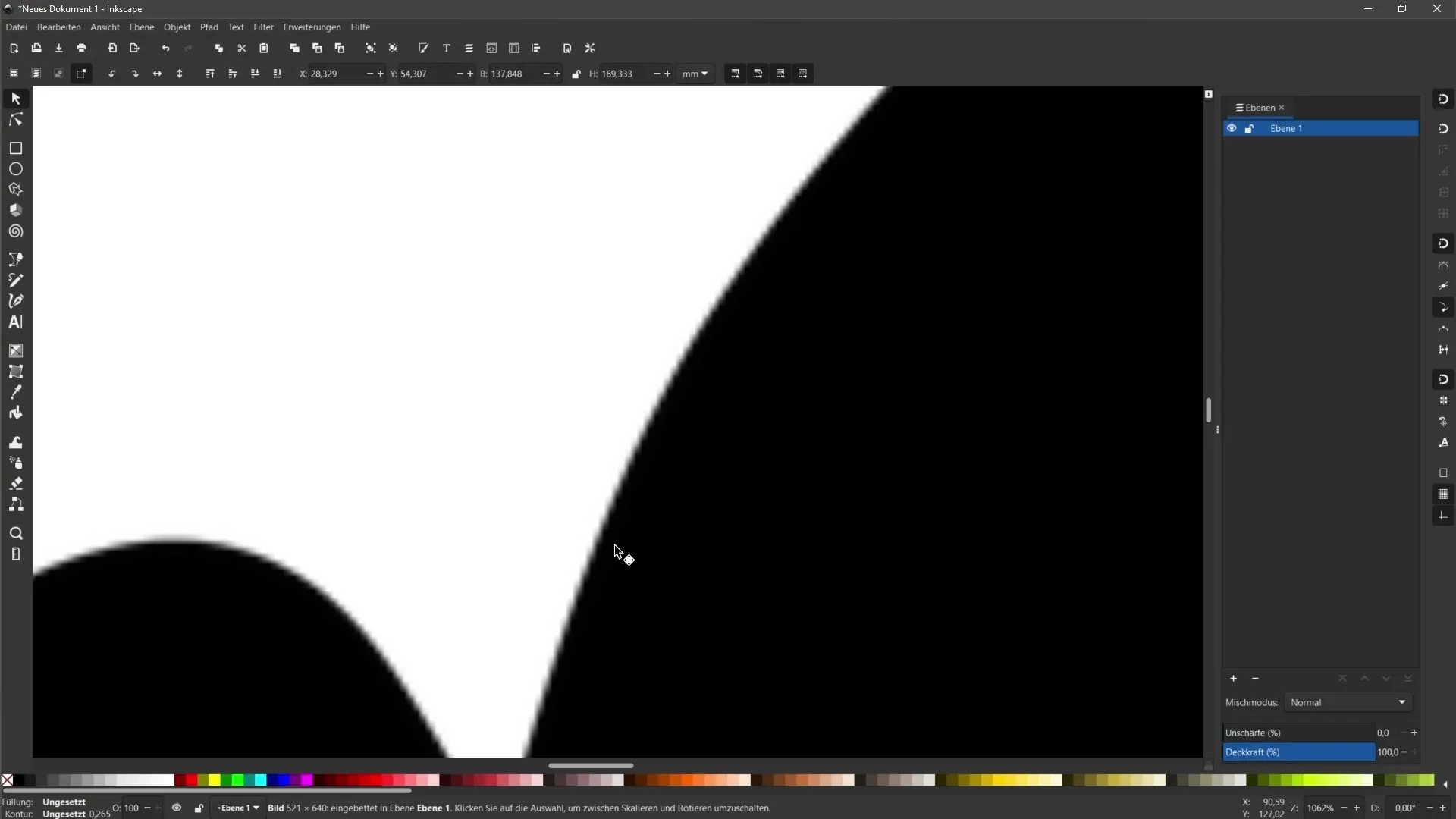
13. Úprava obrázka PNG v aplikácii Inkscape
Po importovaní obrázka ho môžete upraviť podľa svojich predstáv a skombinovať ho s inou grafikou. V ďalšom kroku je možné previesť súbor PNG na vektorový súbor, ak potrebujete vektorovú grafiku.
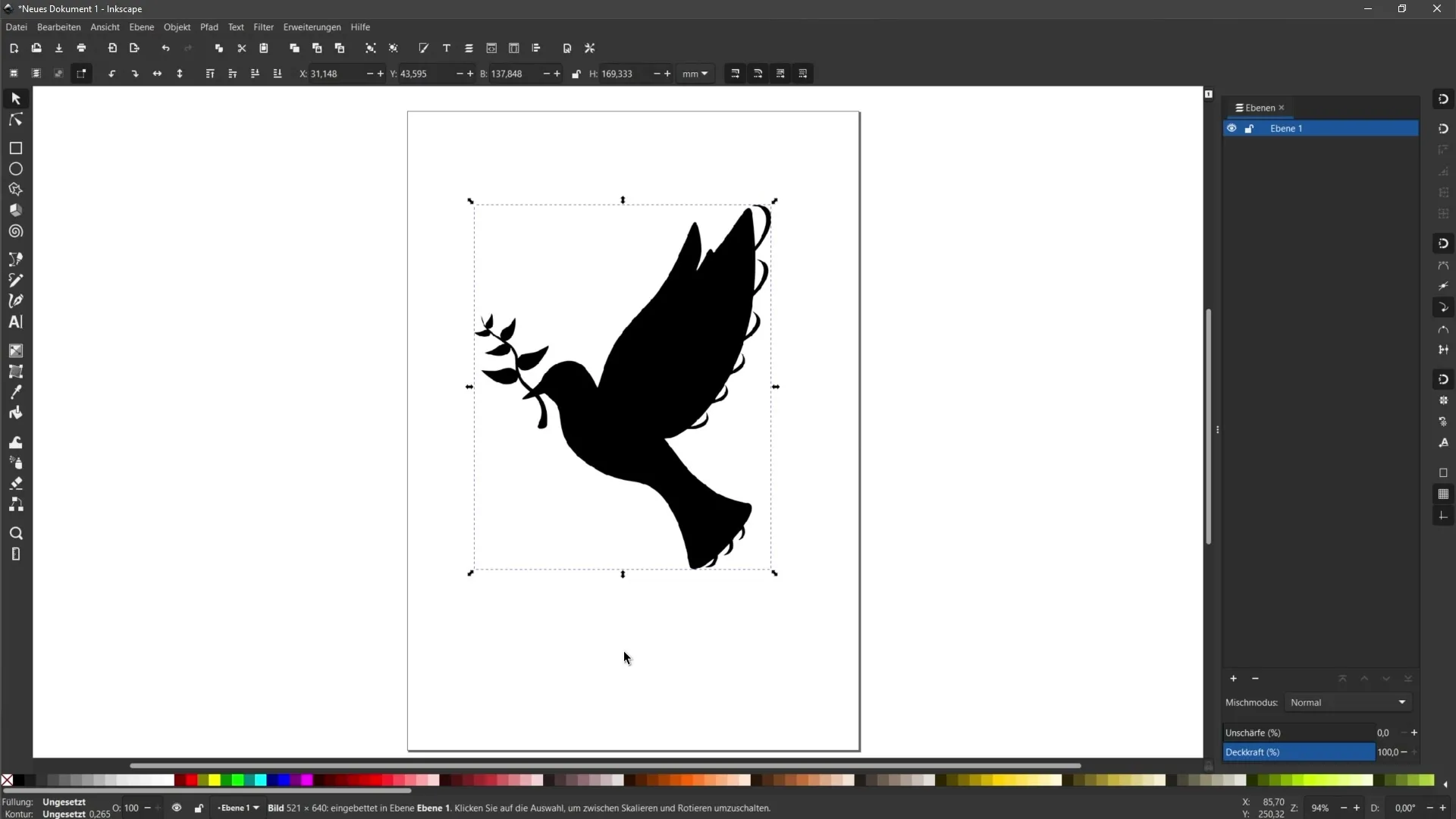
Zhrnutie
V tejto príručke ste sa dozvedeli, ako si stiahnuť bezplatné obrázky zo stránky pixabay.com a ikony zo stránky flaticon.com a ako importovať tieto súbory do programu Inkscape. Vždy dodržiavajte licenčné podmienky a v prípade potreby alebo potreby uveďte kredit. Vďaka správnym krokom môžete svoje projekty realizovať bezpečne a efektívne.
Často kladené otázky
Ako môžem bezpečne sťahovať obrázky?Dbajte na to, aby ste obrázky sťahovali len z webových stránok, ktoré ponúkajú bezplatné informácie o licencii.
Môžem pre svoj projekt použiť vyhľadávač obrázkov Google?Vyhnite sa používaniu vyhľadávača obrázkov Google, pretože obrázky tam nie sú k dispozícii na voľné použitie.
Ako dôležité sú licenčné údaje?Licenčné údaje sú veľmi dôležité, aby ste sa vyhli právnym problémom. Držte sa špecifikácií príslušnej webovej stránky.
Čo mám robiť, ak nemôžem nájsť bezplatný obrázok?Môžete zvážiť nákup platených obrázkov z platforiem, ako je napríklad Adobe Stock.
Ako môžem importovať obrázok do programu Inkscape? Prejdite na "File" (Súbor), vyberte "Import" (Importovať) a vyberte požadovaný súbor z pevného disku.


